打开word提示向程序发送命令时出现错误怎么解决
更新时间:2022-06-16 10:01:54作者:run
在日常办公时经常会用到word文档工具,不过有用户在打开word文档时就会遇到向程序发送命令时出现错误的提示,今天小编就给大家带来怎么解决这个问题,如果你刚好遇到这个问题,跟着小编一起来操作吧。
解决方法:
1.打开Word程序,点击“新建”按钮创建一个新的空白文档,当弹出如图所示的“向程序发送命令时出现错误”时,直接点击“确定”按钮,然后新建一个空白文档。
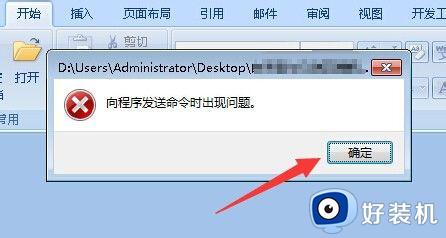
2.点击“Office按钮”,从打开的下拉列表中选择“另存为”-“Word模板”项进入。
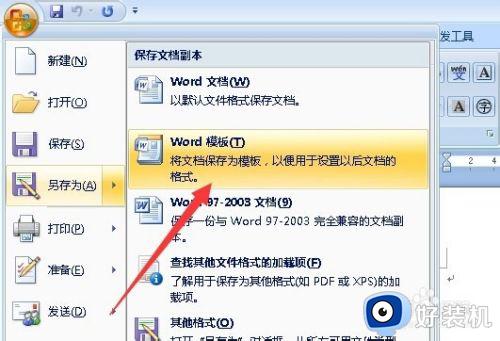
3.此时将打开“另存为”窗口,从中就可以找到Word模板的保存路径,将此路径 进行复制,当然也可以直接进入Word模板路径,默认情况下为“D:\Users\Administrator\AppData\Roaming\Microsoft\Templates”。
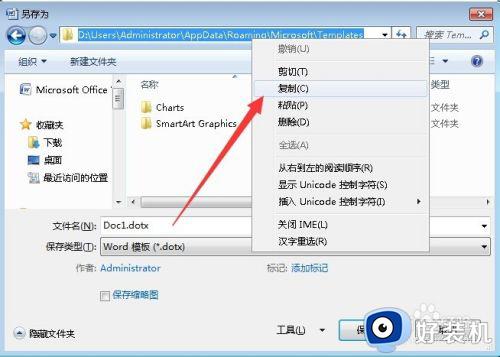
4.接下来进入Word模板目录,找到名为“Normal.dotm”的文件,将此文件删除或更名。
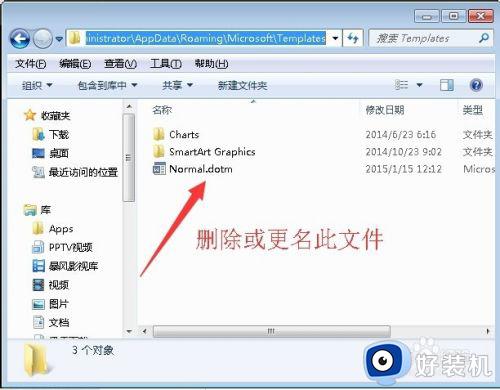
5.最后重新打开Word程序,就会发现Word程序恢复正常啦,同时在Word模板目录中自动创建一个名为“Normal.dotm”的模板文件。
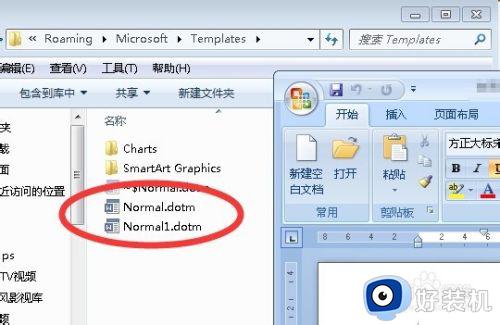
以上就是打开打开word提示向程序发送命令时出现错误解决方法的全部内容,如果有遇到这种情况,那么你就可以根据小编的操作来进行解决,非常的简单快速,一步到位。
打开word提示向程序发送命令时出现错误怎么解决相关教程
- word直接打开文件显示向程序发送命令时出现错误怎么解决
- word向程序发送命令时出错怎么办 word向程序发送命令时出错误解决方法
- word向程序发送命令出错解决方法 word向程序发送命令出错怎么办
- 打开word提示向程序发送命令时出错怎么办
- word打开显示向程序发送命令出现问题怎么解决
- word打开向程序发送命令时出现问题,要重新打开才有用解决方法
- 打开word向程序发送命令时出现问题怎么解决
- word向程序发送命令时出现问题怎么办 word向程序发送命令时出现问题怎么处理
- word打开后提示向程序发送命令时出现问题怎么办
- 打开word提示向程序发送命令时出现问题怎么办
- 电脑无法播放mp4视频怎么办 电脑播放不了mp4格式视频如何解决
- 电脑文件如何彻底删除干净 电脑怎样彻底删除文件
- 电脑文件如何传到手机上面 怎么将电脑上的文件传到手机
- 电脑嗡嗡响声音很大怎么办 音箱电流声怎么消除嗡嗡声
- 电脑我的世界怎么下载?我的世界电脑版下载教程
- 电脑无法打开网页但是网络能用怎么回事 电脑有网但是打不开网页如何解决
电脑常见问题推荐
- 1 b660支持多少内存频率 b660主板支持内存频率多少
- 2 alt+tab不能直接切换怎么办 Alt+Tab不能正常切换窗口如何解决
- 3 vep格式用什么播放器 vep格式视频文件用什么软件打开
- 4 cad2022安装激活教程 cad2022如何安装并激活
- 5 电脑蓝屏无法正常启动怎么恢复?电脑蓝屏不能正常启动如何解决
- 6 nvidia geforce exerience出错怎么办 英伟达geforce experience错误代码如何解决
- 7 电脑为什么会自动安装一些垃圾软件 如何防止电脑自动安装流氓软件
- 8 creo3.0安装教程 creo3.0如何安装
- 9 cad左键选择不是矩形怎么办 CAD选择框不是矩形的解决方法
- 10 spooler服务自动关闭怎么办 Print Spooler服务总是自动停止如何处理
